WPS PPT中一键更改全部字体的方法
时间:2023-06-30 11:12:02作者:极光下载站人气:1917
当你领导给你安排了一个需要进行PPT制作的工作任务,那么我们就需要使用到wps中的PPT进行制作,在制作的过程中,我们需要进行文字、图表等内容的编辑,但是当你已经编辑好幻灯片之后,发现幻灯片中的一些文字字体需要进行调整,但是由于编辑的页面比较多,一张一张的进行调节效率就会比较低,那么我们可以通过替换字体这个功能,将PPT中相同的字体进行批量替换成其他需要的字体样式就好了,下方是关于如何使用WPS PPT统一替换字体的具体操作方法,感兴趣的话看看方法教程,希望对大家有所帮助。
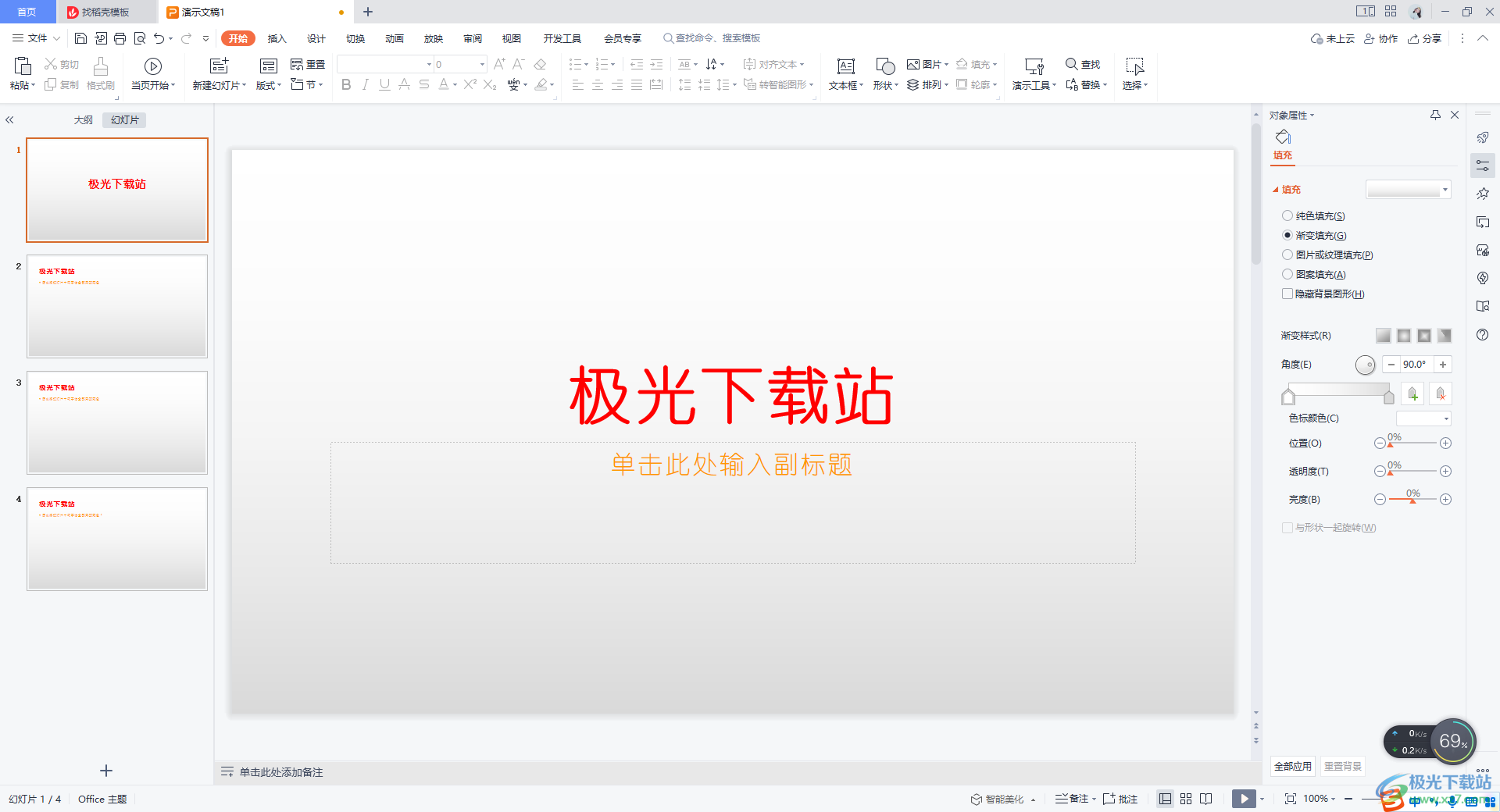
方法步骤
1.将PPT幻灯片打开之后,你可以看到当前我们的文字的字体是没有改变的。
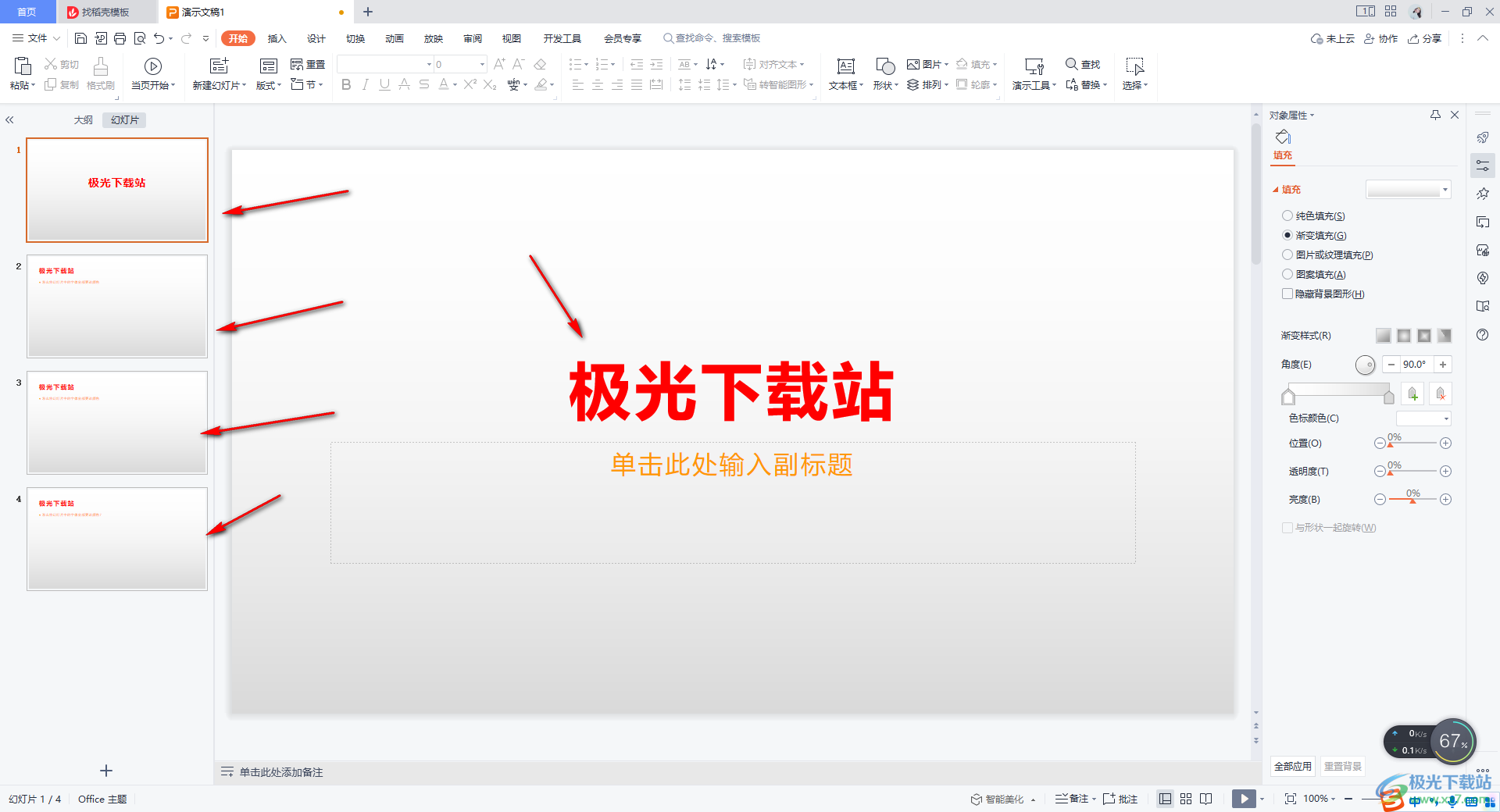
2.如果你想要将字体进行修改成其他的字体样式,那么我们将需要替换的字体样式进行选中,之后点击【开始】-【替换】。
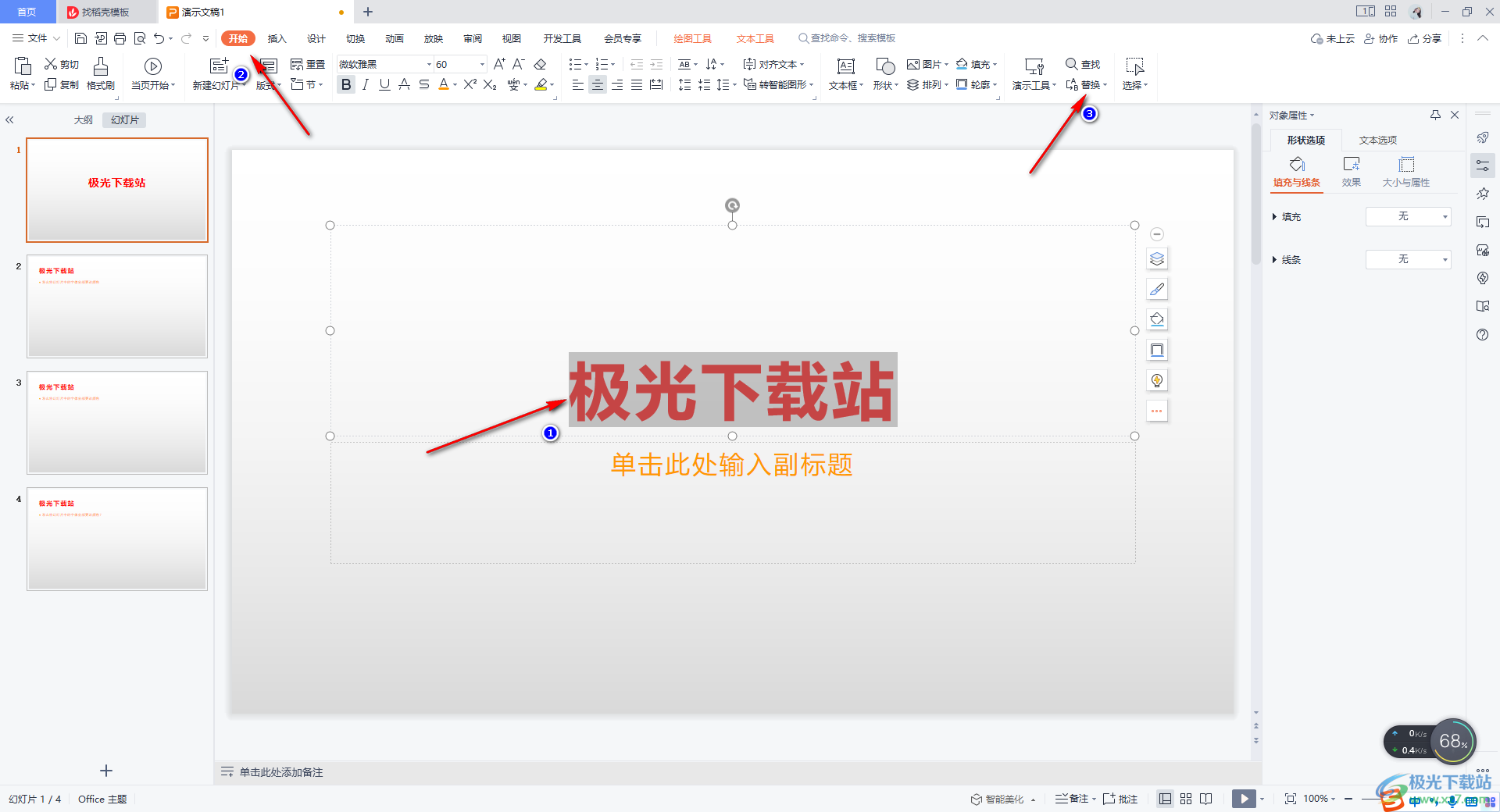
3.在【替换】旁边有一下倒三角形的图标,将该图标点击一下,在出现的子选项中选择【替换字体】。
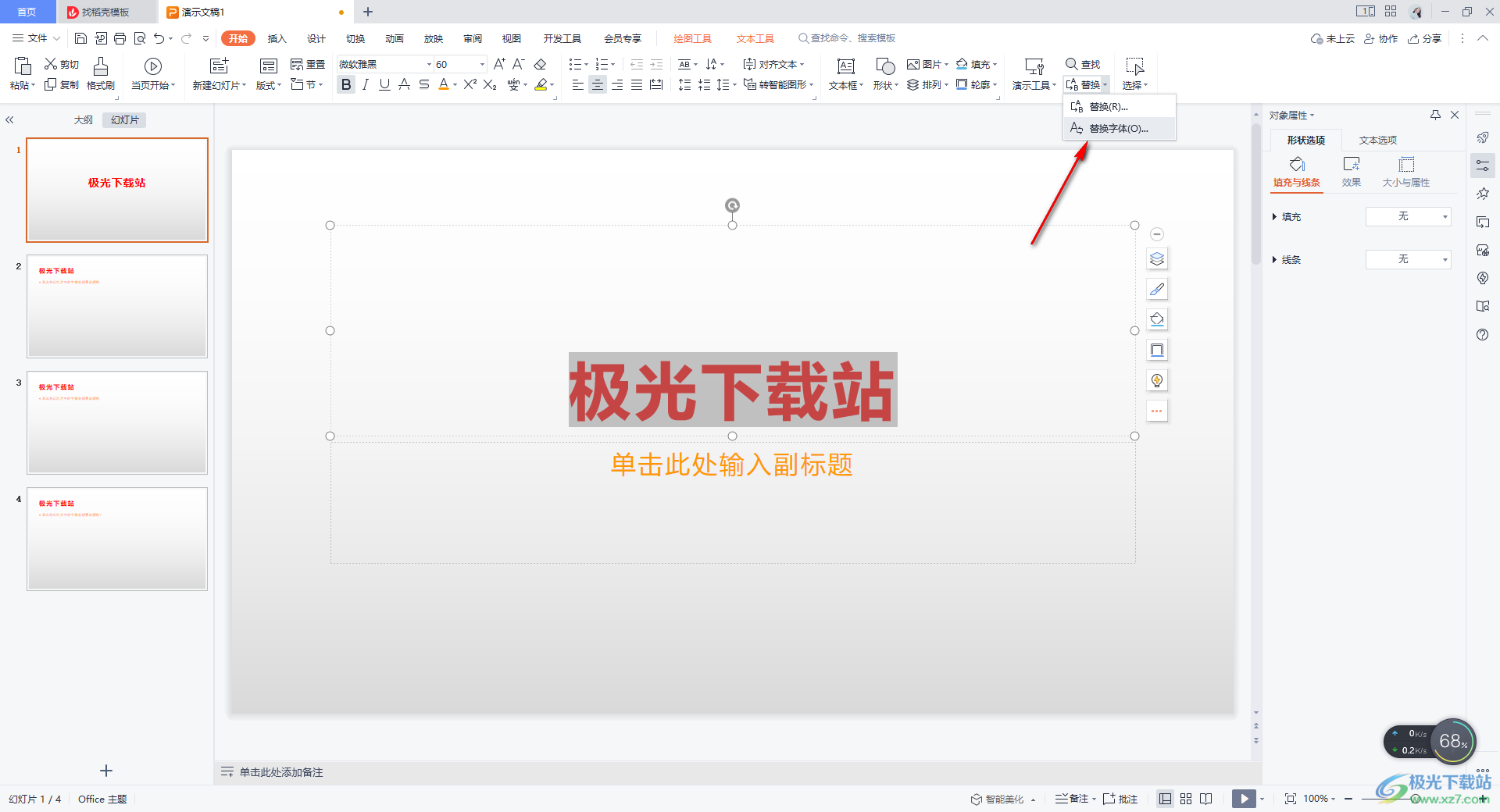
4.这时就会马上进入到页面中,我们直接将【替换为】的下拉列表点击,选择自己喜欢的字体样式,之后点击确定按钮进行快速地替换,替换好之后将该窗口关闭。
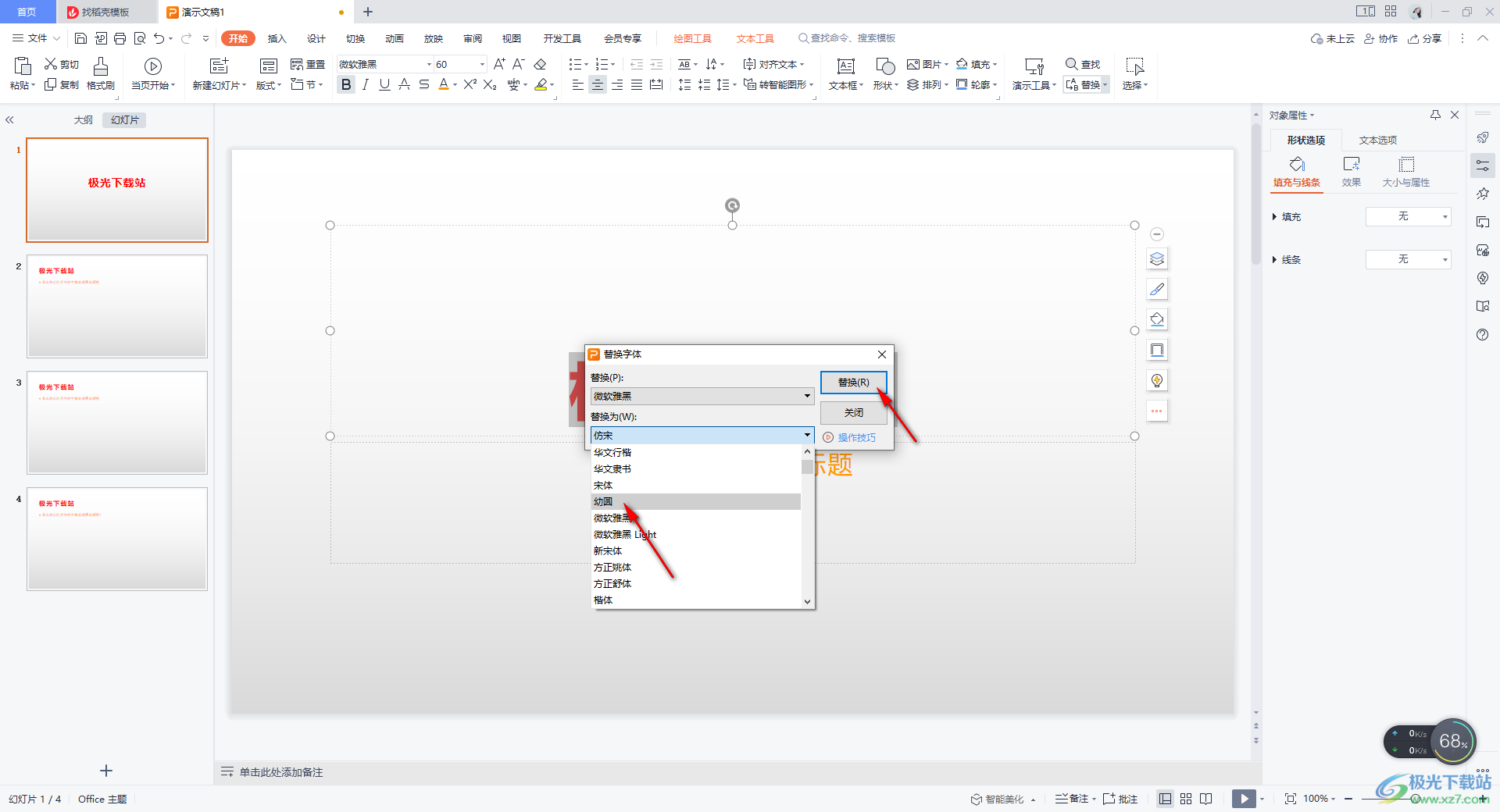
5.这时返回到我们的PPT页面中,可以看到页面上的相同的字体样式全部更改成了自己设置的字体,且其他的幻灯片页面中的相同的字体同样会替换掉。
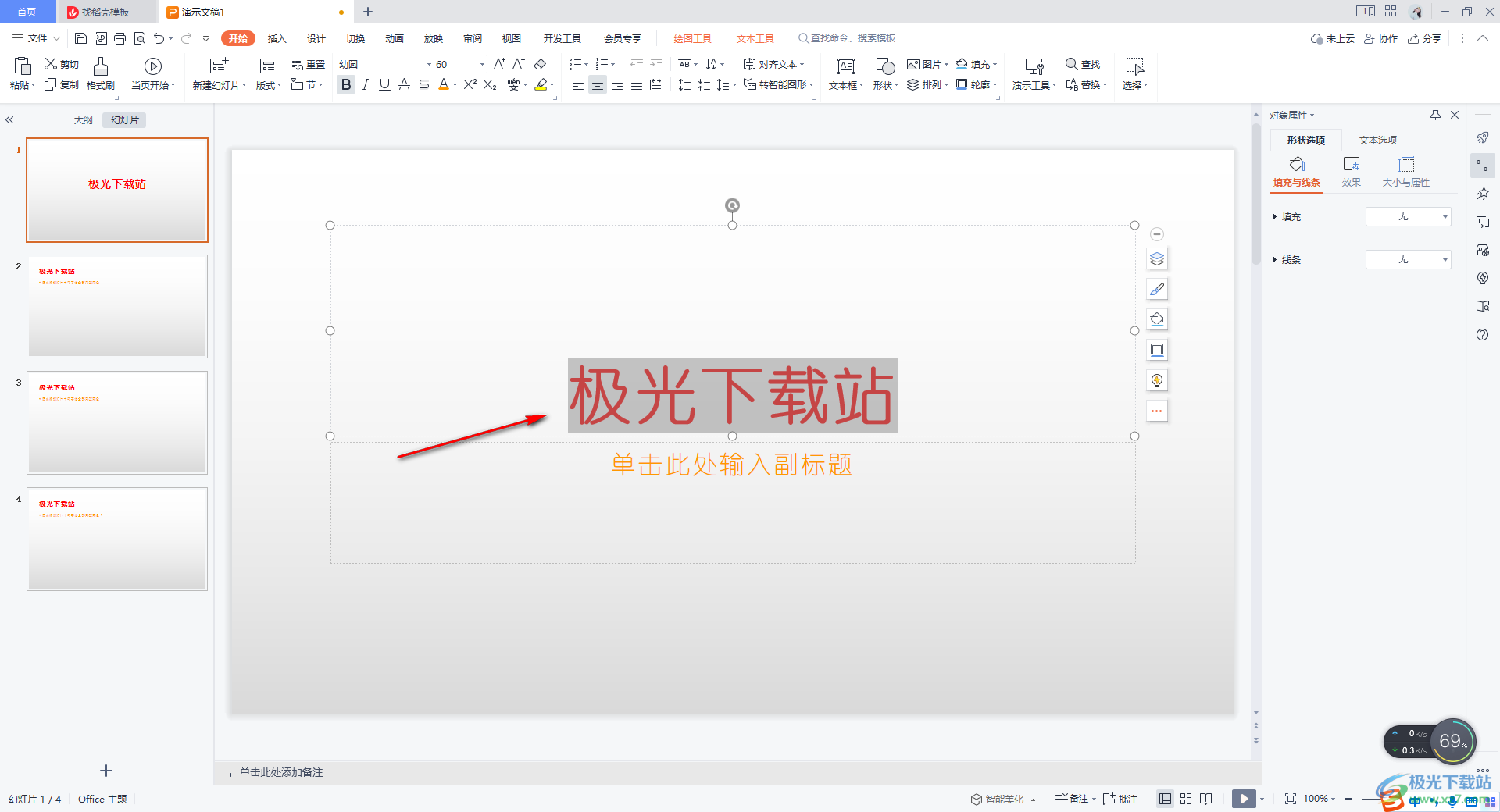
以上就是关于如何使用WPS PPT批量替换字体的具体操作方法,在WPS PPT中编辑文字是很普遍的,且为文字进行字体样式的调整也是很常规的操作,如果想要快速地将字体进行更改掉,那么通过替换字体功能即可操作,感兴趣的话可以操作试试。

大小:240.07 MB版本:v12.1.0.18608环境:WinAll
- 进入下载
相关推荐
相关下载
热门阅览
- 1百度网盘分享密码暴力破解方法,怎么破解百度网盘加密链接
- 2keyshot6破解安装步骤-keyshot6破解安装教程
- 3apktool手机版使用教程-apktool使用方法
- 4mac版steam怎么设置中文 steam mac版设置中文教程
- 5抖音推荐怎么设置页面?抖音推荐界面重新设置教程
- 6电脑怎么开启VT 如何开启VT的详细教程!
- 7掌上英雄联盟怎么注销账号?掌上英雄联盟怎么退出登录
- 8rar文件怎么打开?如何打开rar格式文件
- 9掌上wegame怎么查别人战绩?掌上wegame怎么看别人英雄联盟战绩
- 10qq邮箱格式怎么写?qq邮箱格式是什么样的以及注册英文邮箱的方法
- 11怎么安装会声会影x7?会声会影x7安装教程
- 12Word文档中轻松实现两行对齐?word文档两行文字怎么对齐?
网友评论